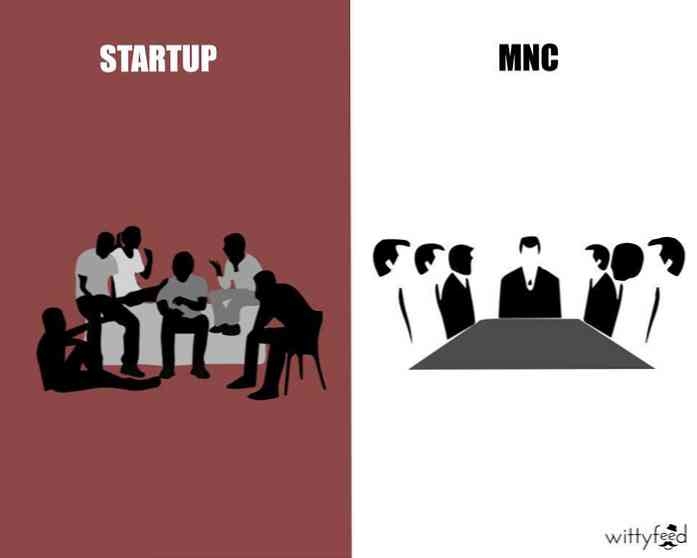명령 프롬프트를 통해 Windows Defrag에서 더 자세히 파헤 치기

Windows 사용자는 수년 동안 컴퓨터의 성능을 최상으로 유지하기 위해 조각 모음을해야한다는 것을 알고 있습니다. Windows Vista 및 7이 디스크를 자동으로 조각 모음하는 동안 Windows Defragmenter를 더 깊이 파고들 수있는 몇 가지 방법이 있습니다..
Windows Vista Defragmenter는 Windows Vista 및 7에서 완전히 제거 된 유틸리티로 바뀌 었습니다. 사실 Vista의 디스크 조각 모음은 서비스 팩 1에서 업데이트 될 때까지 조각 모음을 수행 할 디스크를 선택할 수 있도록 허용하지 않았습니다. Vista와 7 모두 디스크를 일정에 맞게 자동으로 조각 모음하므로 대부분 그것에 대해 생각할 필요가 없습니다..
그러나 대부분의 경우 디스크 조각 모음을 통해 성능을 크게 향상시킬 수는 없습니다. 실제로 SSD로 업그레이드하는 것이 디스크 성능을 향상시키는 가장 좋은 방법 일 것입니다., SSD 드라이브에서 조각 모음을 실행하지 마십시오.! SSD 드라이브는 조각 모음을 수행 할 필요가 없으며 실제로 조각 모음을 실행하여 드라이브의 성능을 저하시킵니다..
디스크 조각 모음 응용 프로그램 사용
당신이 조각 모음 응용 프로그램을 열 경우, 당신은 그것이 얼마나 희소 찾을 놀랄 수 있습니다. 개별 디스크를 분석하거나 조각 모음을 수행 할 수 있습니다. 너를 잡아라. Ctrl 키를 사용하여 여러 디스크를 선택하고 전체 시스템을 한 번에 조각 모음 할 수 있습니다. 조각 모음 일정을 변경할 수도 있습니다. 기본적으로 대부분의 컴퓨터는 수요일 오전 1시에 조각 모음을 설정하지만, 다른 시간에 조각 모음을하거나 컴퓨터가 절대로 실행되지 않는 경우이 설정을 변경할 수 있습니다.

하지만 그게 당신이 조각 모음 애플 리케이션으로 할 수있는 전부입니다. 더 깊게 파헤 치기 위해서는 명령 프롬프트로 넘어 가야합니다..
명령 프롬프트에서 모욕
Windows 조각 모음 도구에는 실제로 많은 기능이 있지만 창 인터페이스에서 액세스 할 수 없습니다. 더 깊이 파고 들려면 관리 모드에서 명령 프롬프트를 엽니 다..

조각 모음 도구를 사용하려면 다음을 입력하십시오. 조각 모음 그 다음에 사용하려는 매개 변수가옵니다. 평소와 같이 명령을 입력하여 도움말 파일을 볼 수 있습니다. 조각 모음 /?. 그런 다음 defrag를 사용하려면 많은 명령 앱과 마찬가지로 다음을 입력하십시오..
조각 모음 [드라이브 이름] [매개 변수] [추가 매개 변수]
간단히 드라이브 조각 모음을하려면 조각 모음 [드라이브 이름]. 주 드라이브가 C : 인 경우 다음을 입력하십시오. 조각 모음 C : 주 C 드라이브 조각 모음을 수행합니다. 포함 된 도움말 정보에서 볼 수 있듯이 디스크 조각 모음을 사용하면 더 많은 작업을 수행 할 수 있습니다..

따라서 염두에두고, 사용하고자하는 가장 일반적인 매개 변수 중 일부를 살펴 보겠습니다.
조각 모음이 필요한지 확인하십시오.
하드 드라이브의 조각 모음이 필요한지 확실하지 않은 경우 입력하여 디스크를 분석하십시오.
조각 모음 [드라이브 이름] / A
아래에서 볼 수 있듯이 입력했습니다. 조각 모음 C : / A 우리의 C 드라이브를 분석합니다. 잠시 후, 드라이브의 크기 (하드 드라이브가 여러 파티션에있는 경우 파티션), 여유 공간, 조각난 공간 및 최대 여유 공간 세그먼트를 볼 수 있습니다. 아래에서 조각 모음 도구를 사용하면 조각 모음을해야한다고 생각하는지 알려줍니다..

한 번에 모든 드라이브 조각 모음
추가 정보를 얻지 않거나 더 복잡한 조각 모음을 수행하지 않고 모든 드라이브의 조각 모음을 수행 하시겠습니까? 그렇다면 입력하십시오. 조각 모음 / C 조각 모음을 인계 받도록하십시오. 또는 똑같은 동작을하기 때문에 기본 조각 모음 창에서이 작업을 수행 할 수 있습니다..
기타 좋은 옵션
| 조각 모음에 대한 추가 정보 얻기 : | /V |
| 드라이브의 여유 공간 통합 : | /엑스 |
| 일반 프로세스 우선 순위에서 조각 모음 : | / H |
| 이미 진행중인 조각 모음 추적 : | /티 |
| 나열된 드라이브를 제외하고 모든 드라이브를 조각 모음하십시오. | /이자형 |
| 동시에 모든 드라이브 조각 모음 : | / M - 참고 : 여러 드라이브가 있고 여러 파티션이있는 컴퓨터에서 제대로 작동하지 않는 경우에만 사용하는 것이 좋습니다 |
필요한 옵션을 함께 입력 할 수도 있습니다. 더 자세한 정보를보기 위해 모든 장치를 상세 모드로 조각 모음하고 조각 모음을 최우선 순위로 실행하려고한다고 가정 해보십시오. 이렇게하려면 다음을 입력하십시오.
조각 모음 / C / H / V
일단 실행되면 명령 프롬프트 창 상단에 선택한 옵션 목록이 표시됩니다. 조각 모음이 완료되기 전에 창이 닫히지 않도록하십시오. 그러면 조각 모음 프로세스가 종료됩니다..

조각 모음에 대한 제어 권한을 확보 했으므로 이제 디스크를 최고 성능으로 실행할 수 있습니다. 또는, 아무 것도 조정할 필요가 없더라도 그냥 실행하면됩니다. 조각 모음 / C 디스크 조각 모음을 여는 것보다 훨씬 끔찍합니다. 우리는 최근에 독자들에게 명령 프롬프트를 사용하는지 물어 보았습니다. 만약 당신이 그것을 사용하는 습관이 아니라면, 여기에 좋은 기회가 시작됩니다.!